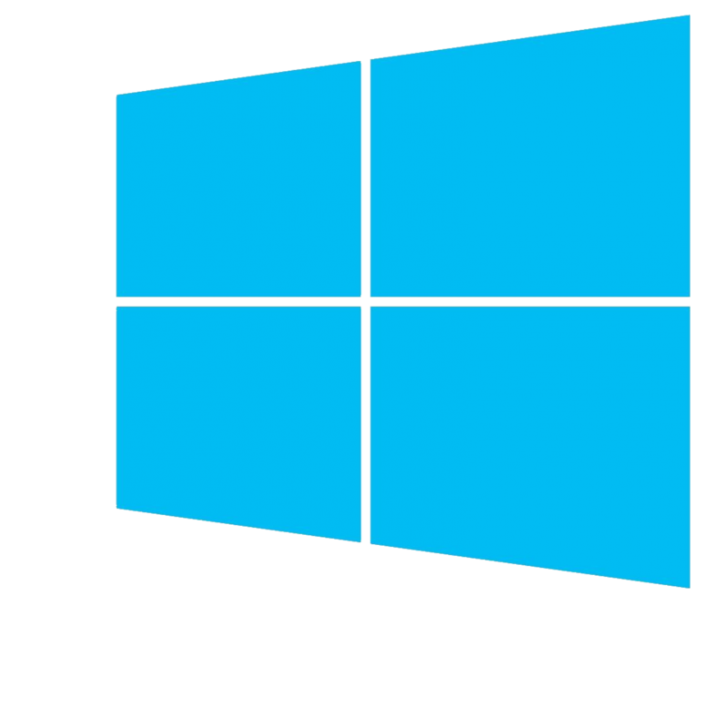รู้จัก Middle Click ความสามารถลับบนเมาส์ที่คุณอาจไม่รู้
 Thaiware
Thaiwareวันนี้ทีมงานไทยแวร์มีทิปส์ การใช้ Middle Click หรือปุ่ม Middle Mouse Button ที่ซ่อนอยู่ในลูกเลื่อนกลางเมาส์ มาแนะนำให้เพื่อนๆ ได้รู้กันครับ ว่าเจ้า Middle Click นั้นมีประโยชน์กับเรายังไงบ้าง จะช่วยให้เราใช้งานคอมพิวเตอร์ได้สะดวกสบายมากขึ้นขนาดไหน
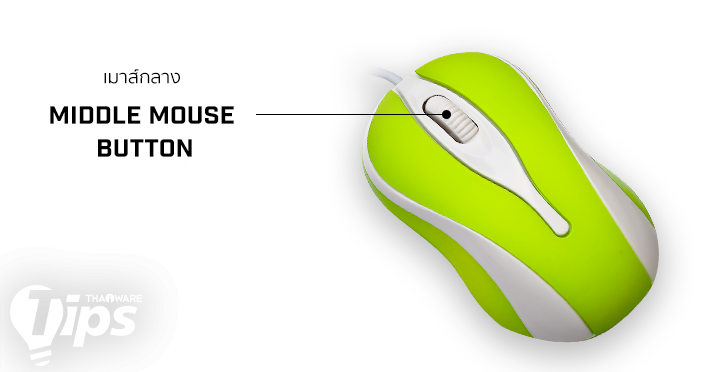
- วิธีติดตั้ง Unsigned Driver บนระบบปฏิบัติการ Windows
- ใครอยากลองเล่นฟีเจอร์ของ Windows ตัวใหม่ก่อนใคร สมัครเข้าร่วมทางนี้
- Local Account หรือ Microsoft Account คืออะไร ? ควรเลือกใช้บัญชีแบบไหนดีบน Windows ?
- Windows 11 Home กับ Windows 11 Pro แตกต่างกันอย่างไร ?
- Windows Vista แย่จริง หรือคิดไปเอง ? ระบบปฏิบัติการ Windows Vista มีปัญหาอะไร ? มาดู
ในทิปส์เราจะแบ่งการใช้ Middle Click ออกเป็น 2 ส่วนนะครับ ส่วนแรกจะแนะนำการใช้ Middle Click กับ เบราว์เซอร์ทั่วไป เช่น Google Chrome กับ Mozilla Firefox และในส่วนที่สอง จะเป็นการใช้ Middle Click บน Windows
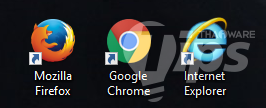
ก่อนอื่นเรามารู้จักการใช้ Middle Click บนเบราว์เซอร์กันก่อนดีกว่า เพื่อนๆ เชื่อไหมละ ว่าปุ่ม Middle Click นั้นสามารถช่วยเราได้หลายอย่างเลย ไม่ว่าจะเป็นการเปิด-ปิด แท็บต่างๆ ในเบราว์เซอร์ หรือจะเป็นการเปลี่ยนเมาส์ให้เป็น Auto Scroll เพื่อเลื่อนขึ้นและลง
1. ใช้ Middle Click เปิดแท็บใหม่จากลิงค์ได้เลย ปกติเวลาเราจะเปิดแท็บใหม่ จะต้องทำการคลิกขวาที่ลิงค์และเลือก "Open link in new tab" หรือ กดปุ่ม Ctrl พร้อมคลิกซ้ายไปที่ลิงค์ แต่มีวิธีที่ง่ายกว่านั้น ด้วยการคลิกเพียงขั้นตอนเดียวด้วย Middle Click บนลิงค์ที่เราต้องการจะเปิด เพียงเท่านี้ ลิงค์ที่เรากดก็จะไปเปิดบนแท็บใหม่ บนเบราว์เซอร์ที่เราใช้แล้วละครับ
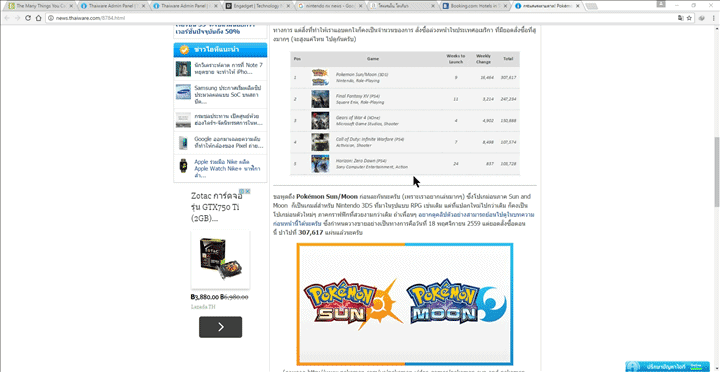
2. ใช้ Middle Click ปิดแท็บที่เราเปิดไว้อยู่ โดยกด Middle Click ไปบนแท็บที่เราต้องการจะปิด ซึ่งปกติเวลาเราจะปิดแท็บในเบราว์เซอร์นั้น เราต้องกดปุ่มกากบาท ใช่ไหมละครับ ก็ต้องมีการกดพลาดกันบ้าง เพราะปุ่มกากบาทก็ค่อนข้างจะเล็ก แต่ถ้าเราใช้ Middle Click ปัญหานั้นจะหมดไปเลย เพราะเราจะคลิกตรงไหนของแท็บก็ได้
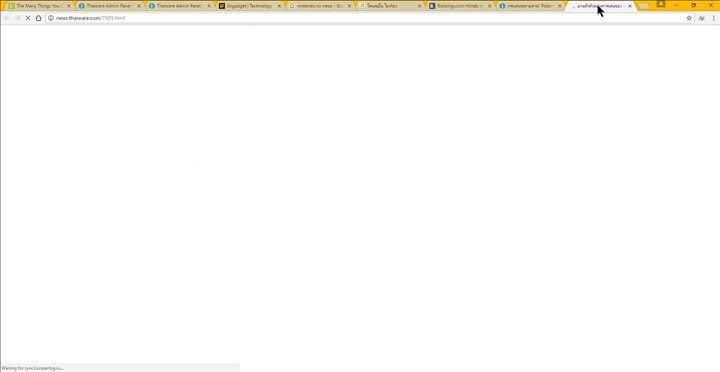
3. เอาไว้เปิด/ปิด Auto-Scroll เพื่อให้สะดวกในการเลื่อนขึ้น เลื่อนลงมากยิ่งขึ้น เมื่อเรากดปุ่ม Middle Click แล้วเมาส์ของเราจะกลายเป็น Auto-Scroll เราสามารถลากเมาส์เลื่อนหน้าจอขึ้น-ลง หรือซ้าย-ขวาได้
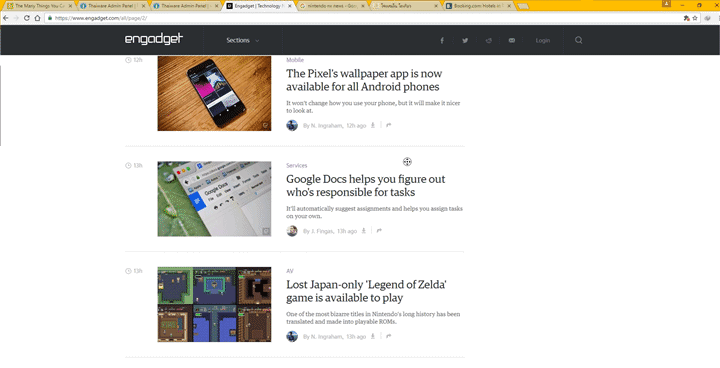
ต่อไปจะแนะนำเพื่อนๆ เกี่ยวกับการใช้ Middle Click บน Windows ซึ่งก็คล้ายๆ กับใช้บนเบราว์เซอร์เลย เราสามารถเปิด-ปิด โปรแกรมต่างๆ ที่อยู่บน Taskbar ได้ด้วยการใช้ Middle Click
1. ใช้ Middle Click กดเปิดหน้าต่างใหม่ขึ้นมา โดยไปกดที่ Icon Taskbar ซึ่งโปรแกรมที่เราจะเปิดนั้น ก็ต้องรองรับการเปิดหลายๆ หน้าจออีกด้วย เช่น Notepad, Paint, Calculator เป็นต้นนะครับ ที่สำคัญคือเราต้องตั้งโปรแกรมไว้บน Taskbar เท่านั้น ถึงจะใช้ได้นะ
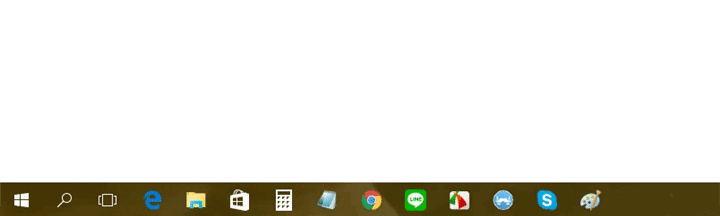
2. ใช้ Middle Click ปิดหน้าต่างของโปรแกรม วิธีก็ง่ายมากเลย เพียงแค่เรากดปุ่ม Middle Click ลงไปที่ Thumnail ของโปรแกรม (ภาพขนาดย่อของโปรแกรม) หน้าต่างของโปรแกรมที่เราเลือกกดนั้น ก็จะปิดทันที
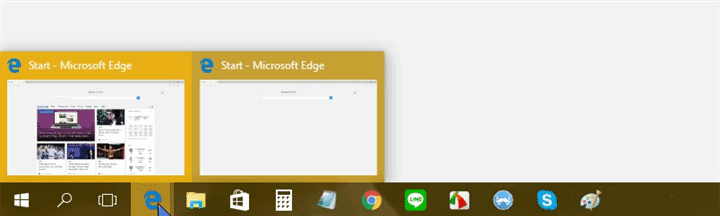
ทั้งหมดนี้ก็เป็นข้อดีของการใช้ Middle Click ทั้งใน Windows และ เบราว์เซอร์ เราว่าประโยชน์สำคัญของ Middle Click คงเป็นเรื่องการอำนวยความสะดวก ทำให้เราเปิด-ปิด โปรแกรมและเบราว์เซอร์ต่างๆ ได้รวดเร็วยิ่งขึ้น ทางทีมงานไทยแวร์หวังว่า ทิปส์การใช้ปุ่ม Middle Click อันนี้จะมีประโยชน์ ทำให้เราใช้งานคอมพิวเตอร์ได้สะดวกมากยิ่งขึ้นนะครับ
ที่มา : lifehacker.com
 คำสำคัญ »
คำสำคัญ »

ทิปส์ไอทีที่เกี่ยวข้อง


 ซอฟต์แวร์
ซอฟต์แวร์ แอปพลิเคชันบนมือถือ
แอปพลิเคชันบนมือถือ เช็คความเร็วเน็ต (Speedtest)
เช็คความเร็วเน็ต (Speedtest) เช็คไอพี (Check IP)
เช็คไอพี (Check IP) เช็คเลขพัสดุ
เช็คเลขพัสดุ สุ่มออนไลน์ (Online Random)
สุ่มออนไลน์ (Online Random) กิจกรรมไอที
กิจกรรมไอที เกม
เกม เช็ครอบหนัง
เช็ครอบหนัง รวมคลิป Thaiware
รวมคลิป Thaiware